Windows 10 میں Bluetooth Driver کو نصب کرنا ایک سادہ عمل ہے جو آپ کو اپنے Bluetooth ڈیوائسز کے ساتھ کنیکٹ کرنے کی اجازت دیتا ہے۔ یہ آلہ آپ کے کمپیوٹر کو مختلف ملبوسات جیسے ہیڈ فونز، کی بورڈز، یا ماؤس کے ساتھ جڑنے کے قابل بناتا ہے، جس سے آپ کی کام کرنے کی سہولت میں اضافہ ہوتا ہے۔
اس عمل میں چند بنیادی مراحل شامل ہیں۔ آپ کو یہ جاننا ہوگا کہ آپ کے کمپیوٹر کے لئے صحیح Bluetooth Driver کیا ہے اور اسے کیسے حاصل کیا جا سکتا ہے۔ ایک بار جب آپ اپنے ڈرائیور کو ڈاؤن لوڈ کر لیتے ہیں تو آپ کو اسے کامیابی سے نصب کرنے کے لئے ٹیکنیکل معلومات کی ضرورت ہوگی۔
Windows 10 میں Driver کو تلاش کرنا
Windows 10 میں Bluetooth Driver کو نصب کرنے کے لئے، سب سے پہلے آپ کو یہ جاننا ہوگا کہ آپ کے کمپیوٹر میں موجود Bluetooth hardware کے لئے مناسب Driver کہاں سے تلاش کیا جائے۔ یہ عمل کافی سادہ ہے، اور آپ اسے درج ذیل مراحل کے ذریعے کر سکتے ہیں:
- Device Manager کھولیں:
سب سے پہلے، آپ کو اپنے کمپیوٹر کے Device Manager میں جانا ہوگا۔ اسے کھولنے کے لئے، اسٹارٹ مینو میں جا کر "Device Manager" تلاش کریں اور اسے کھولیں۔
- Bluetooth کو تلاش کریں:
Device Manager میں، آپ کو Bluetooth کے زمرے کو تلاش کرنا ہوگا۔ اس میں ماؤس یا کی بورڈ کے ذریعے کلک کریں تاکہ ذیلی مینو کھل سکے۔
- Driver کی معلومات حاصل کریں:
اس ذیلی مینو میں، آپ کو اپنے Bluetooth device کا نام نظر آئے گا۔ اس پر دائیں کلک کریں اور "Properties" کا انتخاب کریں۔
- Driver کا ٹیب چیک کریں:
Properties ونڈو میں، Driver کے ٹیب پر کلک کریں۔ یہاں آپ کو Driver کی معلومات ملیں گی، جیسے کہ Driver کی تاریخ اور ورژن۔
جب آپ کو یہ معلوم ہو جائے کہ آپ کے Bluetooth device کے لئے کون سا Driver استعمال ہو رہا ہے، تب آپ آگے بڑھ سکتے ہیں۔ آپ کو اپنی ضروریات کے مطابق Driver کی تازہ ترین ورژن تلاش کرنا ہوگا تاکہ یہ یقینی ہو سکے کہ آپ کے Bluetooth کے فیچرز صحیح طریقے سے کام کر رہے ہیں۔
یہ بھی پڑھیں: Eskem 40 Mg کے استعمال اور سائیڈ ایفیکٹس
Driver کی تلاش کے ذرائع
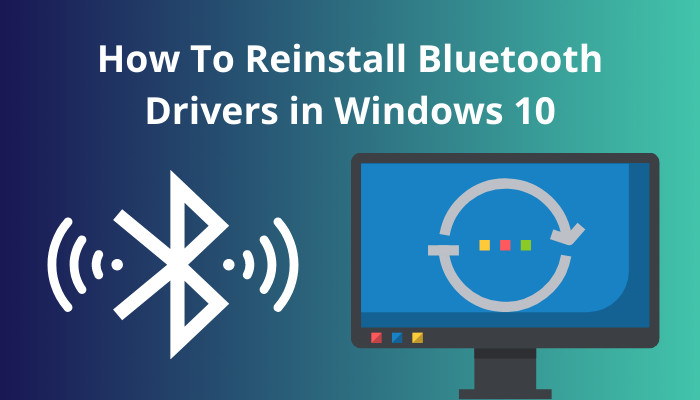
Driver کی تلاش کے چند طریقے یہ ہیں:
- Manufacturers کی ویب سائٹ: اپنی Bluetooth device کے برانڈ کی سرکاری ویب سائٹ پر جائیں اور Support یا Downloads کے حصے میں چیک کریں۔
- Windows Update: Windows Update کی مدد سے بھی آپ اپنے پہلے سے نصب Bluetooth Driver کی تازہ ترین ورژن حاصل کر سکتے ہیں۔
- Third-Party Tools: کچھ سافٹ ویئر بھی ہیں جو خود بخود آپ کے ڈرائیورز کو تلاش کر سکتے ہیں اور انہیں اپ ڈیٹ کر سکتے ہیں۔
یاد رکھیں کہ ہر بار جب آپ Bluetooth device کو استعمال کرنے کا ارادہ رکھیں، تو یہ ضروری ہے کہ آپ کے پاس صحیح Driver نصب ہو تاکہ آپ کو بہترین کارکردگی کا تجربہ حاصل ہو سکے۔
یہ بھی پڑھیں: حسن یوسف برائے جلد کے فوائد اور استعمالات اردو میں
Bluetooth Driver کی تنصیب کے مراحل
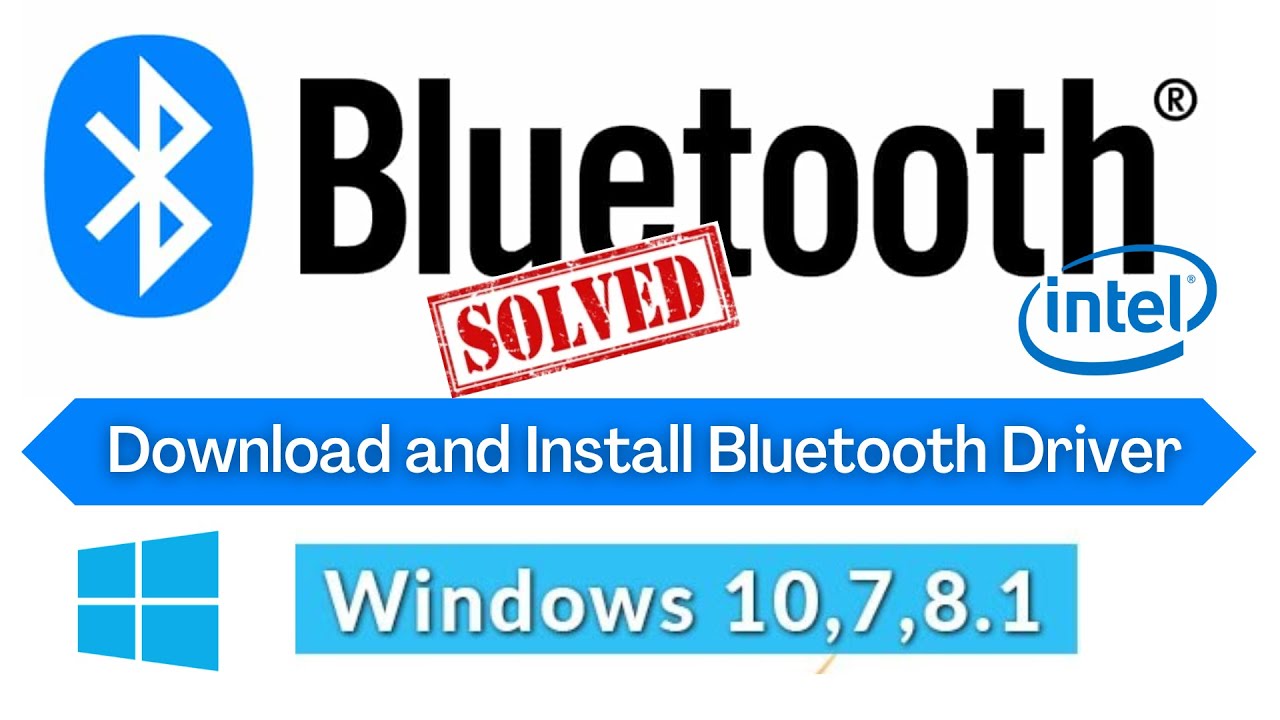
Windows 10 میں Bluetooth Driver کو نصب کرنا ایک سادہ عمل ہے، لیکن اس کے کئی مراحل ہیں جن کو صحیح طریقے سے کرنا ضروری ہے۔ اگر آپ کے کمپیوٹر یا لیپ ٹاپ پر Bluetooth کی سہولت موجود نہیں ہے یا یہ صحیح کام نہیں کر رہا، تو آپ کو Bluetooth Driver کی تنصیب پر غور کرنا چاہئے۔ یہاں ہم نے اس عمل کو آسانیوں کے ساتھ بیان کیا ہے:
مرحلہ 1: چیک کریں کہ آیا Bluetooth موجود ہے
سب سے پہلے، یقینی بنائیں کہ آپ کے ڈیوائس میں Bluetooth کی سہولت موجود ہے:
- Start مینو پر جائیں.
- Settings میں جائیں.
- Devices کو منتخب کریں اور چیک کریں کہ کیا Bluetooth کا آپشن موجود ہے۔
مرحلہ 2: Bluetooth Driver کو ڈاؤن لوڈ کریں
اب، آپ کو Bluetooth Driver کو ڈاؤن لوڈ کرنا ہوگا:
- اپنے کمپیوٹر کے ماڈل کی ویب سائٹ پر جائیں۔
- Support یا Downloads سیکشن تلاش کریں.
- اپنی آپریٹنگ سسٹم کی ورژن منتخب کریں (Windows 10) اور Bluetooth Driver کو ڈاؤن لوڈ کریں۔
مرحلہ 3: Bluetooth Driver کی تنصیب شروع کریں
ڈاؤن لوڈ ہونے کے بعد، Driver کی تنصیب شروع کریں:
- فائل پر ڈبل کلک کریں جو آپ نے ڈاؤن لوڈ کی ہے۔
- تنصیب کے ہدایتوں کی پیروی کریں۔
- جب آپ سے پوچھا جائے تو کمپیوٹر کو ری اسٹارٹ کریں۔
مرحلہ 4: Bluetooth کی جانچ کریں
اب آپ کو یہ چیک کرنا ہے کہ آیا Bluetooth صحیح طریقے سے کام کر رہا ہے:
- Again, Settings میں جائیں اور اس بار “Devices” میں Bluetooth کو چیک کریں۔
- آپ کو Bluetooth آن کرنے کا آپشن نظر آئے گا۔
- Bluetooth کو آن کریں اور پھر اپنے Bluetooth ڈیوائس کو جڑنے کی کوشش کریں۔
اگر آپ نے یہ تمام مراحل صحیح طریقے سے مکمل کیے ہیں تو آپ کے Bluetooth ڈیوائسز اب آپ کے Windows 10 کے ساتھ properly کام کرنے کے لیے تیار ہیں۔ اگر آپ کو کوئی مسئلہ ہو تو ڈرائیور کے فراہم کنندہ کی ویب سائٹ پر مزید معلومات حاصل کریں یا کسٹمر سپورٹ سے رابطہ کریں۔
یہ بھی پڑھیں: گوبھی کے فوائد اور استعمالات اردو میں Cauliflower
مسائل کا حل جو Driver سے متعلق ہیں

جب آپ Windows 10 میں Bluetooth کے لیے *driver انسٹال کرتے ہیں، تو کبھی کبھار کچھ مشکلات پیش آ سکتی ہیں۔ ان مسائل کا حل جاننا ضروری ہے تاکہ آپ بغیر کسی رکاوٹ کے اپنے Bluetooth آلہ کا استعمال کر سکیں۔ یہاں کچھ عمومی مسائل اور ان کے حل پیش کیے جا رہے ہیں:
1. Bluetooth کا آلہ نظر نہیں آ رہا
اگر آپ کا Bluetooth آلہ Windows 10 میں نظر نہیں آ رہا، تو مندرجہ ذیل اقدامات کریں:
- تصدیق کریں کہ آپ کا Bluetooth آلہ آن ہے۔
- یہ چیک کریں کہ آیا آپ کا کمپیوٹر Bluetooth کی سپورٹ کرتا ہے۔
- Settings میں جا کر Devices > Bluetooth & other devices کو چیک کریں کہ Bluetooth فعال ہے یا نہیں۔
2. Driver کو اپڈیٹ کرنے کی ضرورت ہے
کبھی کبھار آپ کے Bluetooth کی driver پرانی ہو سکتی ہے، جو مسائل پیدا کر سکتی ہے۔ اس کا حل یہ ہے:
- Device Manager کھولیں۔
- Bluetooth کے ذیل میں اپنے آلے پر رائٹ کلک کریں اور Update driver کا انتخاب کریں۔
- Search automatically for updated driver software کا انتخاب کریں۔
اگر آپ کو کوئی اپ ڈیٹ ملتا ہے، تو اسے نصب کریں اور کمپیوٹر کو ری سٹارٹ کریں۔
3. Bluetooth خدمات کی جانچ
کئی بار Bluetooth کی خدمات کام نہیں کر رہی ہوتی ہیں۔ ان کو چیک کرنے کے لیے:
- Run ڈائیلاگ باکس کھولیں (Windows + R) اور services.msc ٹائپ کریں۔
- Bluetooth Support Service کو تلاش کریں، پھر اس پر رائٹ کلک کریں اور Start کا انتخاب کریں۔
- سروس کی حالت کی جانچ کریں کہ آیا یہ Running میں ہے یا نہیں۔
4. ان انسٹال کریں اور دوبارہ نصب کریں
اگر تمام تر کوششوں کے بعد بھی مسئلہ موجود ہے، تو:
- Device Manager میں جا کر آپ کے Bluetooth driver پر رائٹ کلک کریں۔
- Uninstall device کا انتخاب کریں۔
- کمپیوٹر کو ری سٹارٹ کریں، اور Windows خود بخود driver reinstall کر لے گا۔
ان تمام طریقوں کی مدد سے آپ اپنے Bluetooth مسائل کو حل کر سکتے ہیں۔ اگر مسئلہ پھر بھی برقرار رہے، تو بہتر ہے کہ ملازمیں ہارڈویئر یا ماہر سے رجوع کریں۔
Bluetooth Driver کی جانچ پڑتال
آپ کے Windows 10 کمپیوٹر میں Bluetooth کی فعالیت کا صحیح طریقے سے کام کرنا اس بات پر منحصر ہے کہ آیا آپ کا Bluetooth Driver صحیح سے نصب ہے یا نہیں۔ اس مضمون میں، ہم یہ دیکھیں گے کہ آپ اپنے Bluetooth Driver کی جانچ کیسے کر سکتے ہیں اور اگر ضرورت ہو تو اسے دوبارہ نصب کرنے کے طریقے پر بھی بات کریں گے۔
سب سے پہلے، آپ کو یہ جانچنے کی ضرورت ہے کہ آیا Bluetooth Driver آپ کے سسٹم میں موجود ہے یا نہیں:
- سب سے پہلے، Start Menu پر جائیں اور Device Manager کھولیں۔
- یہاں آپ کو مختلف ڈیوائسز کی فہرست نظر آئے گی۔ Bluetooth کے سیکشن کو تلاش کریں۔
- اگر آپ Bluetooth کے تحت ایک یا زیادہ ڈیوائسز دیکھ رہے ہیں، تو یہ ظاہر کرتا ہے کہ Bluetooth Driver نصب ہے۔
اب، یہ چیک کرنے کے لئے کہ آیا Driver ٹھیک سے کام کر رہا ہے یا نہیں، آپ کو ان اقدامات پر عمل کرنا ہوگا:
- Driver کی حیثیت چیک کریں: Bluetooth ڈیوائس پر رائٹ کلک کریں اور Properties منتخب کریں۔ یہاں آپ کو Device status کا سیکشن ملے گا۔ اگر یہ "This device is working properly" لکھتا ہے تو سب کچھ ٹھیک ہے۔
-
Driver کو اپ ڈیٹ کریں: اگر کوئی مسئلہ ہو، تو آپ رائٹ کلک کرکے Update driver کا انتخاب کر سکتے ہیں۔ یہاں آپ کو دو آپشنز ملیں گے:
- Automatically search for updated driver software
- Browse my computer for driver software
اگر آپ کو Bluetooth Driver کی جانچ پڑتال کے بعد بھی کوئی مسئلہ درپیش ہے، تو آپ یہ اقدامات بھی کر سکتے ہیں:
| عمل | تفصیل |
|---|---|
| Driver کو ان انسٹال کریں | Device Manager میں Bluetooth Driver پر رائٹ کلک کریں اور Uninstall device* کو منتخب کریں۔ پھر کمپیوٹر کو ریبوٹ کریں، Windows خود بخود Driver کو دوبارہ نصب کر دے گا۔ |
| مینیوفیکچررز کی ویب سائٹ | اپنے کمپیوٹر کے مینیوفیکچرر کی ویب سائٹ پر جا کر سب سے حالیہ Bluetooth Driver ڈاؤن لوڈ کریں۔ |
اس طرح، آپ اپنے Windows 10 میں Bluetooth Driver کی جانچ پڑتال کر سکتے ہیں اور اگر ضرورت ہو تو اسے دوبارہ نصب بھی کر سکتے ہیں۔ اگر آپ نے یہ سب کر لیا ہوا، تو آپ کے Bluetooth کی فعالیت میں کوئی مسئلہ نہیں ہونا چاہیے۔







